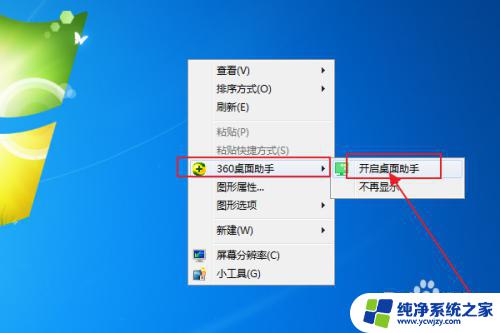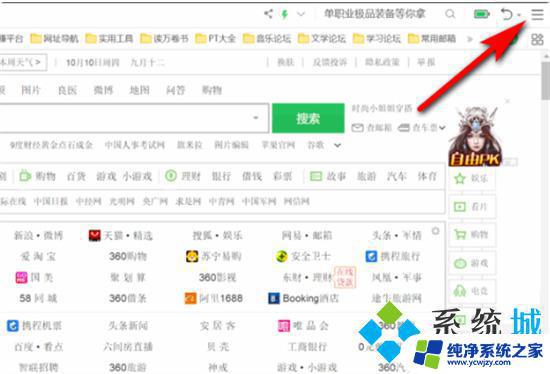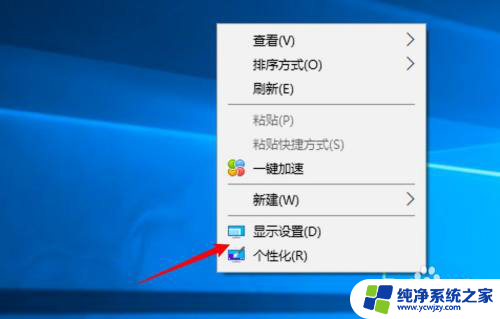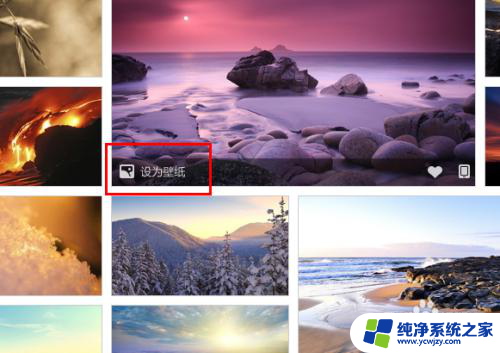如何关掉360电脑屏保 360电脑锁屏壁纸关闭方法
如何关掉360电脑屏保,电脑屏保和锁屏壁纸是我们在使用电脑时经常会遇到的功能,它们可以保护我们的隐私和提高电脑的安全性,有时候我们可能会觉得它们有些烦人,特别是当我们在工作或学习时,不希望被打扰。对于使用360电脑的用户来说,关闭屏保和锁屏壁纸可能会有些困惑。在本文中我们将介绍一些简单的方法,帮助你轻松关闭360电脑的屏保和锁屏壁纸,让你能够更好地专注于工作和学习。
360电脑锁屏壁纸怎么关闭?方法一、
1.首先,打开“360浏览器”,点击右上角的三条杠图标;
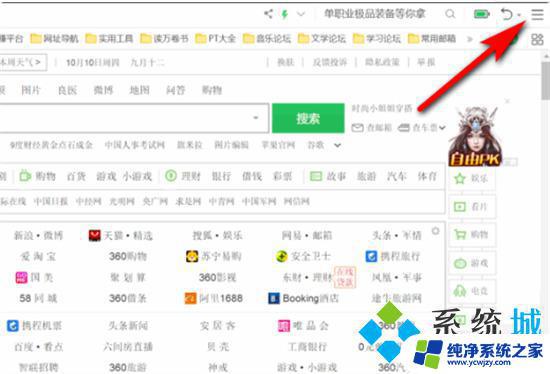
2.然后,点击“设置”,进入360浏览器设置页面;
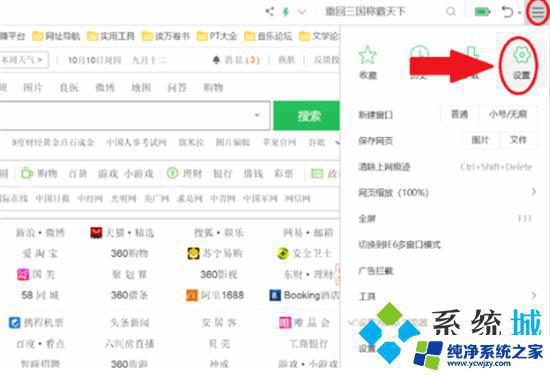
3.在“360浏览器”设置页面,点击左侧“实验室”,进入“实验室”设置;
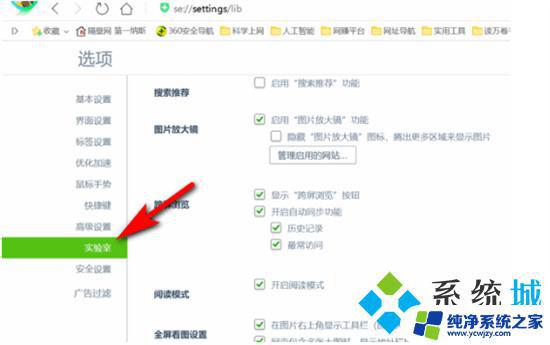
4.最后,在“实验室”设置页面。向下滑动找到”360画报“,将其取消勾选即可。
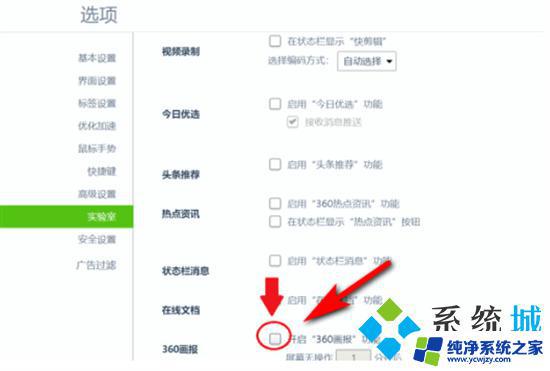
方法二、
1.在电脑桌面上点击鼠标右键,选择“360桌面助手”栏中的“开启桌面助手”;
2.这时在电脑桌面上会看到桌面助手的设置小窗口,点击菜单的图标;

3.在弹出的设置选项对话框中选择“设置”选项;

4.在弹出的设置选项对话框中选择“护眼设置”选项;
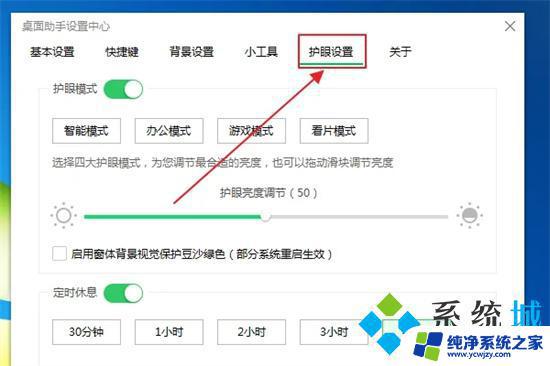
5.在“护眼设置”的下方将”定时休息“选项关闭掉,就可以关闭360的屏保了。
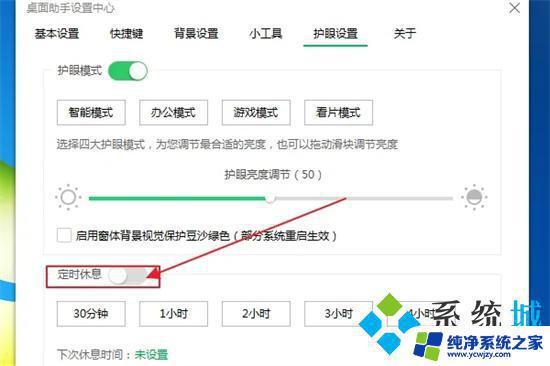
这就是如何关闭360电脑屏保的全部内容,如果你遇到了这种情况,可以尝试按照小编的方法来解决,希望这些方法能对你有所帮助。